word2016文档打印设置教程
来源:网络收集 点击: 时间:2024-04-07【导读】:
word2016文档打印设置教程当我们打印文档时们需要设置好打印的格式,今天就为大家带来word2016文档打印设置教程工具/原料more计算机office2-16方法/步骤1/8分步阅读 2/8
2/8 3/8
3/8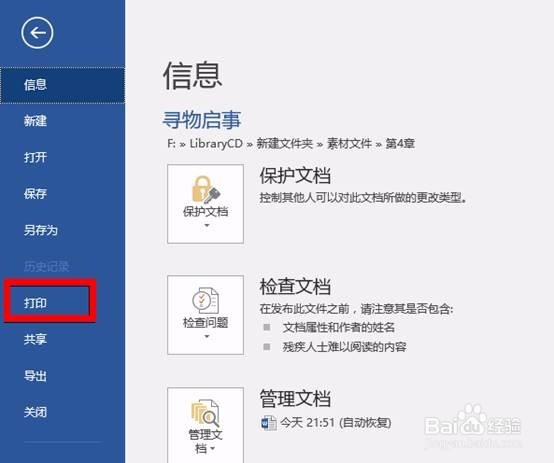 4/8
4/8 5/8
5/8 6/8
6/8 7/8
7/8 8/8
8/8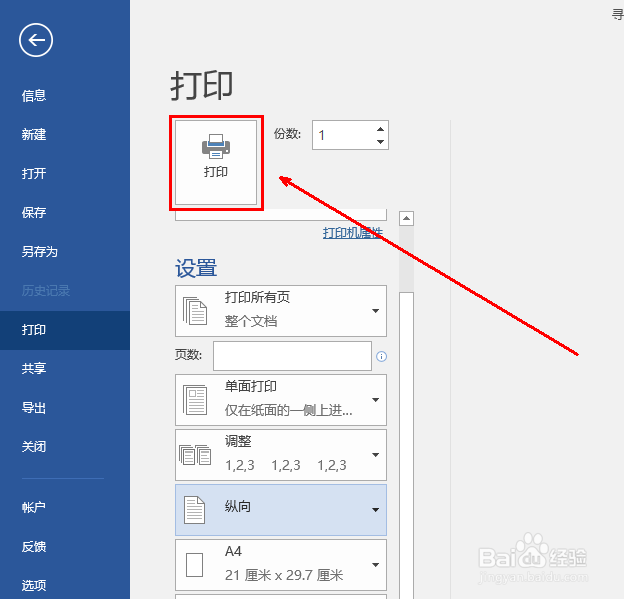 注意事项
注意事项
1、首先是要word软件打开要打印的文档:
 2/8
2/82、然后单击左上角文件选项卡
 3/8
3/83、鼠标选择打印设置按钮:
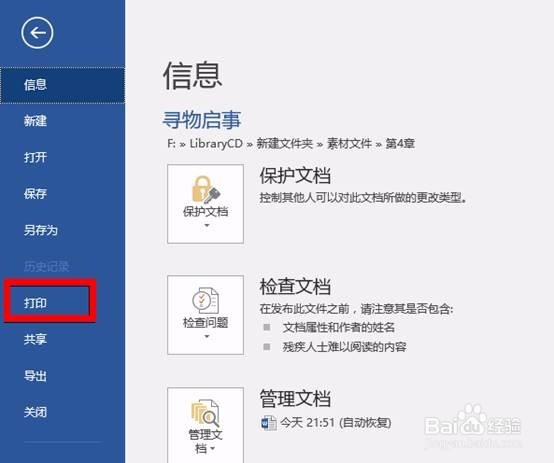 4/8
4/84、首先在打印机下选择用于打印的打印机(如果你有连接多台打印机)
 5/8
5/85、然后设置打印的位置,是全部打印还是其它,比如当前页等:
 6/8
6/86、接着设置单面还是双面打印,这里我们选择单面打印:
 7/8
7/87、最后设置好打印的方向和纸张类型,一般选择默认的纵向和A4纸即可:
 8/8
8/88、设置好这些格式后,单击上方的打印按钮即可完成word2016文档的打印:
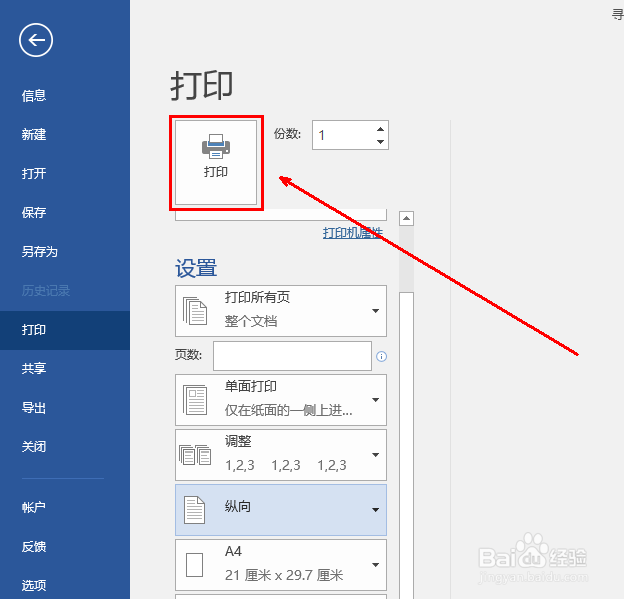 注意事项
注意事项请支持原创作者的创作不要抄袭
转载请注明出处
WORDOFFICE文档打印打印设置版权声明:
1、本文系转载,版权归原作者所有,旨在传递信息,不代表看本站的观点和立场。
2、本站仅提供信息发布平台,不承担相关法律责任。
3、若侵犯您的版权或隐私,请联系本站管理员删除。
4、文章链接:http://www.1haoku.cn/art_456317.html
上一篇:微信怎么设置密码锁屏
下一篇:Word中怎样插入文本型窗体域
 订阅
订阅